はじめに
エクセルをよく使う機会が増えてきて、それに伴い自分好みのテンプレートで作業することが多くなってきた。
一回一回書式設定などするのも面倒なので、VBAで作ってしまって使いまわすことにした。
仕様
自分が使う時はパターン化されている
- 1列目はタイトル
- 2列目は何も入れない
- 3列目に項目
- 4列目からデータ
それに対してVBAを下記の通り設定する
- 自分好みの書式(フォント、フォントサイズ、背景色など)を
- 3列目(項目)に関しては右に入力していく度に自動で背景色を青、文字色を白にして目立たせ、
- 4列目(データ)からは自動裁判し、
- データを入力する毎に枠で囲う
- データや項目など消す時は自動で書式をリセット
完成形イメージ
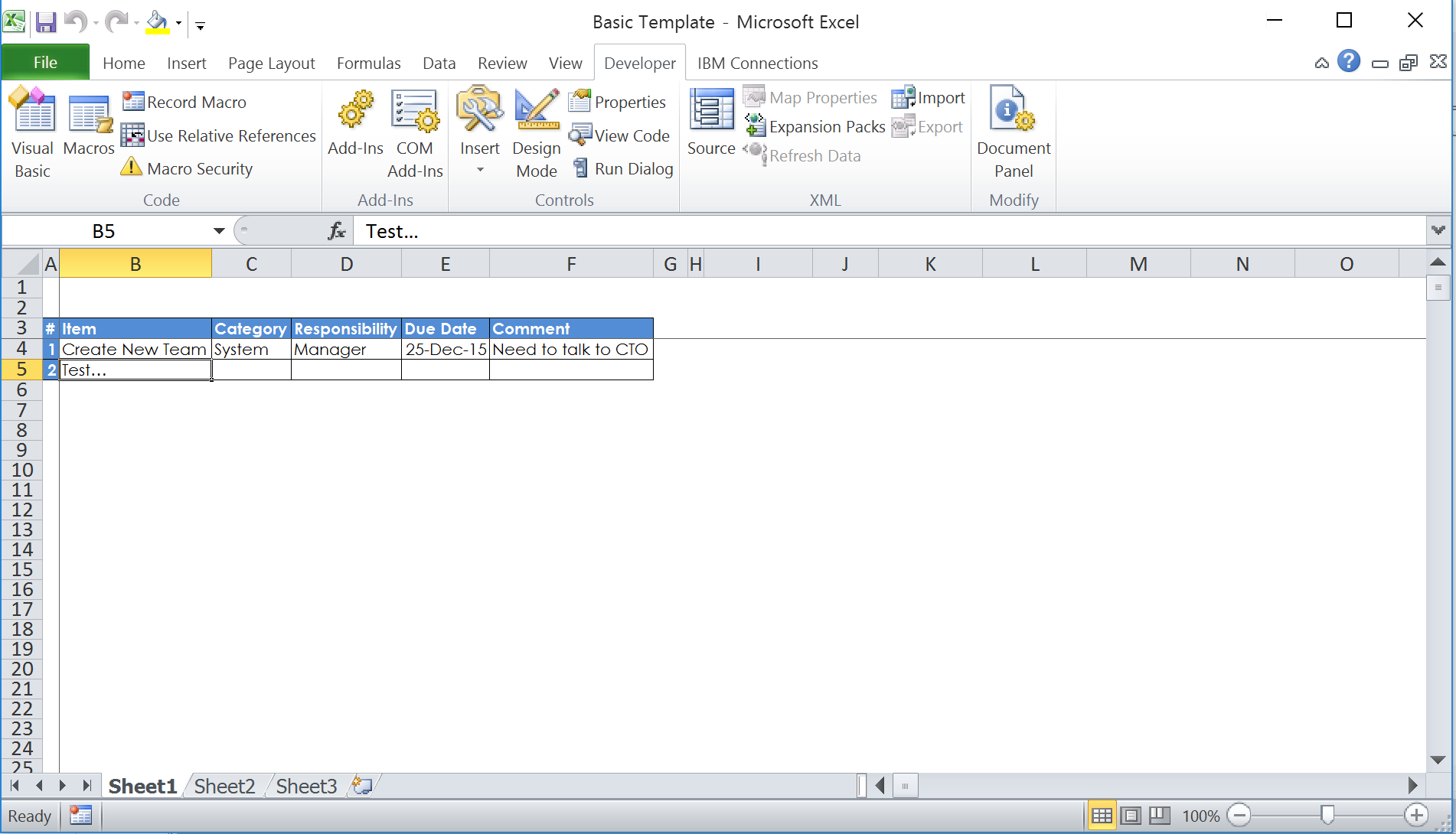
ソースコード
トリガー
シートの項目やデータに入力があった時に自動で変更されるように宣言する
sheet1
Private Sub Worksheet_Change(ByVal Target As Range)
' もしB3以降に文字入力されたら実行
If (Target.Row >= 3 And Target.Column >= 2) Then
Call Style(1)
End If
End Sub
全体書式設定
全体の書式を設定するが、最初の一回しか使わない。
module
' 3列目を基準とする
Public Const BaseRow As Integer = 3
' 今あるシート全体に自分好みの文字や背景色など適用させる
Sub BasicConfig()
Dim i As Integer
Dim n As Integer
n = Worksheets.Count
' 全てのシートに対して
For i = 1 To n
' フォント
Worksheets(i).Cells.Font.Name = "Century Gothic"
' フォントサイズ
Worksheets(i).Cells.Font.Size = 8
' 背景色
Worksheets(i).Cells.Interior.Color = RGB(255, 255, 255)
' 基準の値
Worksheets(i).Cells(BaseRow, 1).Value = "#"
' ボールド
Worksheets(i).Cells(BaseRow).Font.Bold = True
' セルのサイズが自動的に変更になるようにする
Worksheets(i).Range("A3").CurrentRegion.Columns.AutoFit
Worksheets(i).Activate
Range("B4").Select
' B4を基準に表示枠を固定する
ActiveWindow.FreezePanes = True
Next i
End Sub
トリガーをきっかけに書式を変更する機能
Module
Sub Style(ByVal i As Integer)
Dim iColumn As Integer
Dim iRow As Integer
Dim n As Integer
Dim Column As Integer
Dim Row As Integer
iRow = 1
' 3列目の横列に対して入力していけば自動的に書式(セルの色やフォントなど)を設定
For iColumn = 1 To 100
' 何かしら文字が入ったら、背景色青の文字白、ボールド
If Not Worksheets(i).Cells(BaseRow, iColumn).Value = "" Then
Worksheets(i).Cells(BaseRow, iColumn).Interior.Color = RGB(83, 141, 213)
Worksheets(i).Cells(BaseRow, iColumn).Font.Color = RGB(255, 255, 255)
Worksheets(i).Cells(BaseRow, iColumn).Font.Bold = True
Column = iColumn
' 何も文字入ってなかったら背景色白の文字黒
Else
Worksheets(i).Cells(BaseRow, iColumn).Interior.Color = RGB(255, 255, 255)
Worksheets(i).Cells(BaseRow, iColumn).Font.Color = RGB(0, 0, 0)
Exit For
End If
Next iColumn
' 4列目のデータを記入していくところの書式設定自動化
For iRow = BaseRow + 1 To 1000
If Not Worksheets(i).Cells(iRow, 2).Value = "" Then
Worksheets(i).Cells(iRow, 1).Value = iRow - BaseRow
Worksheets(i).Cells(iRow, 1).Interior.Color = RGB(83, 141, 213)
Worksheets(i).Cells(iRow, 1).Font.Color = RGB(255, 255, 255)
Worksheets(i).Cells(iRow, 1).Font.Bold = True
Row = iRow
Else
Worksheets(i).Cells(iRow, 1).Value = ""
Worksheets(i).Cells(iRow, 1).Interior.Color = RGB(255, 255, 255)
Worksheets(i).Cells(iRow, 1).Font.Color = RGB(0, 0, 0)
Exit For
End If
Next iRow
' 対象の部分は枠で囲う
Range(Cells(3, 1), Cells(iRow - 1, iColumn - 1)).Borders.LineStyle = xlContinuous
' 入力した部分の枠の長さを自動調整
Range("A3").CurrentRegion.Columns.AutoFit
' 対象外の部分は枠を削除その1
For n = iRow To 1000
If Cells(n, 1).Borders.LineStyle = xlContinuous Then
Range(Cells(n, 1), Cells(n, iColumn)).Borders.LineStyle = xlLineStyleNone
Else
Exit For
End If
Next n
' 対象外の部分は枠を削除その2
For n = iColumn To 1000
If Cells(3, n).Borders.LineStyle = xlContinuous Then
Range(Cells(3, n), Cells(iRow, n)).Borders.LineStyle = xlLineStyleNone
Else
Exit For
End If
Next n
End Sub
とりあえず即席で作ったので無駄な書き方や好ましくない仕様の部分もあるので、いつかアップデートしたい。